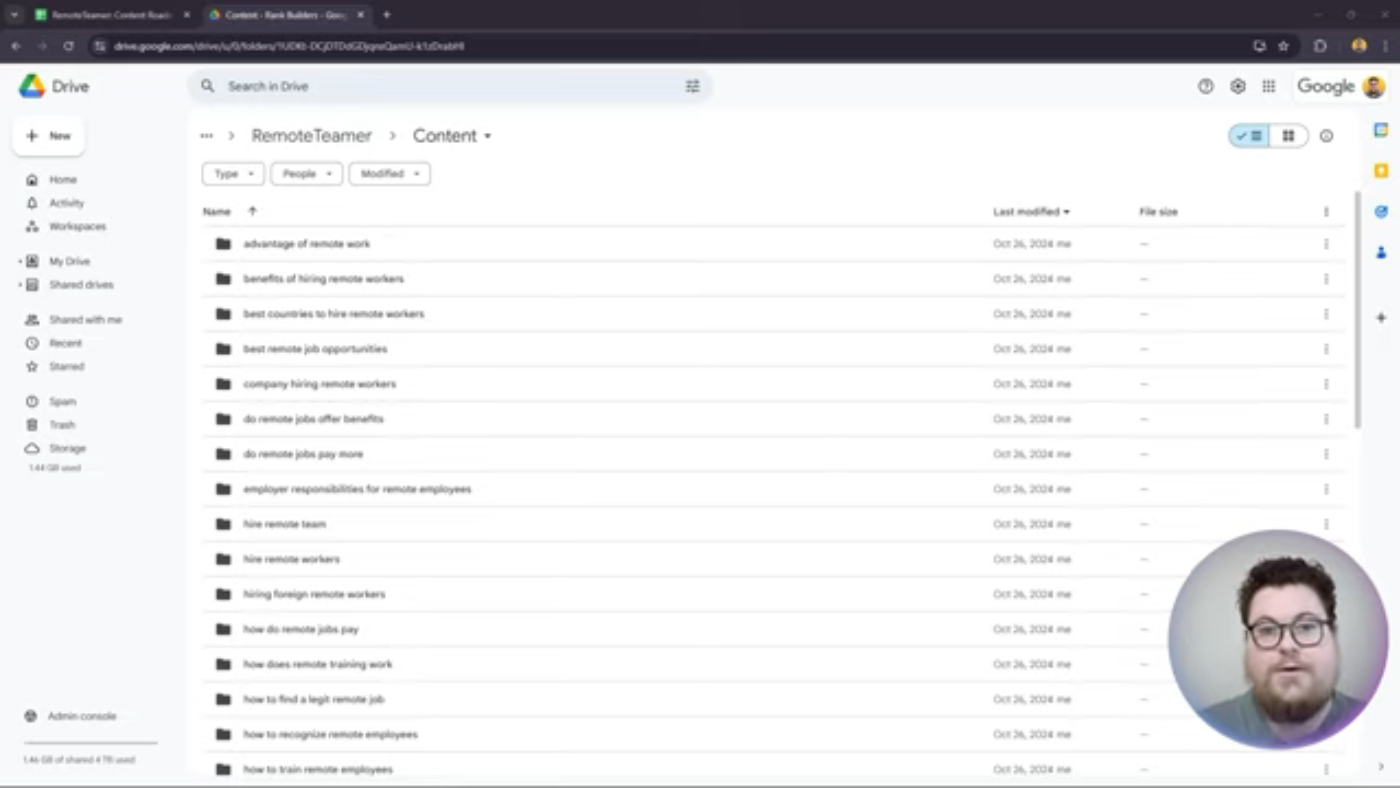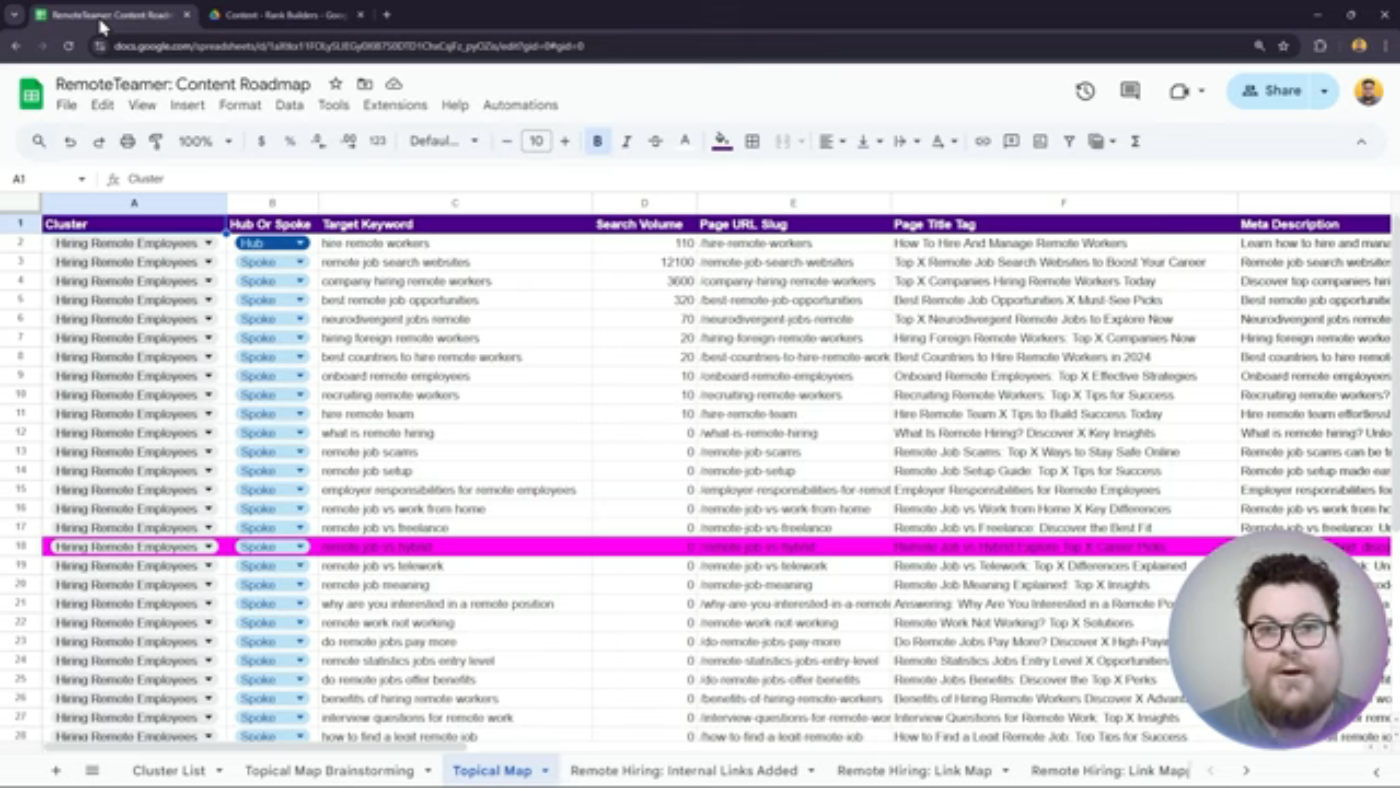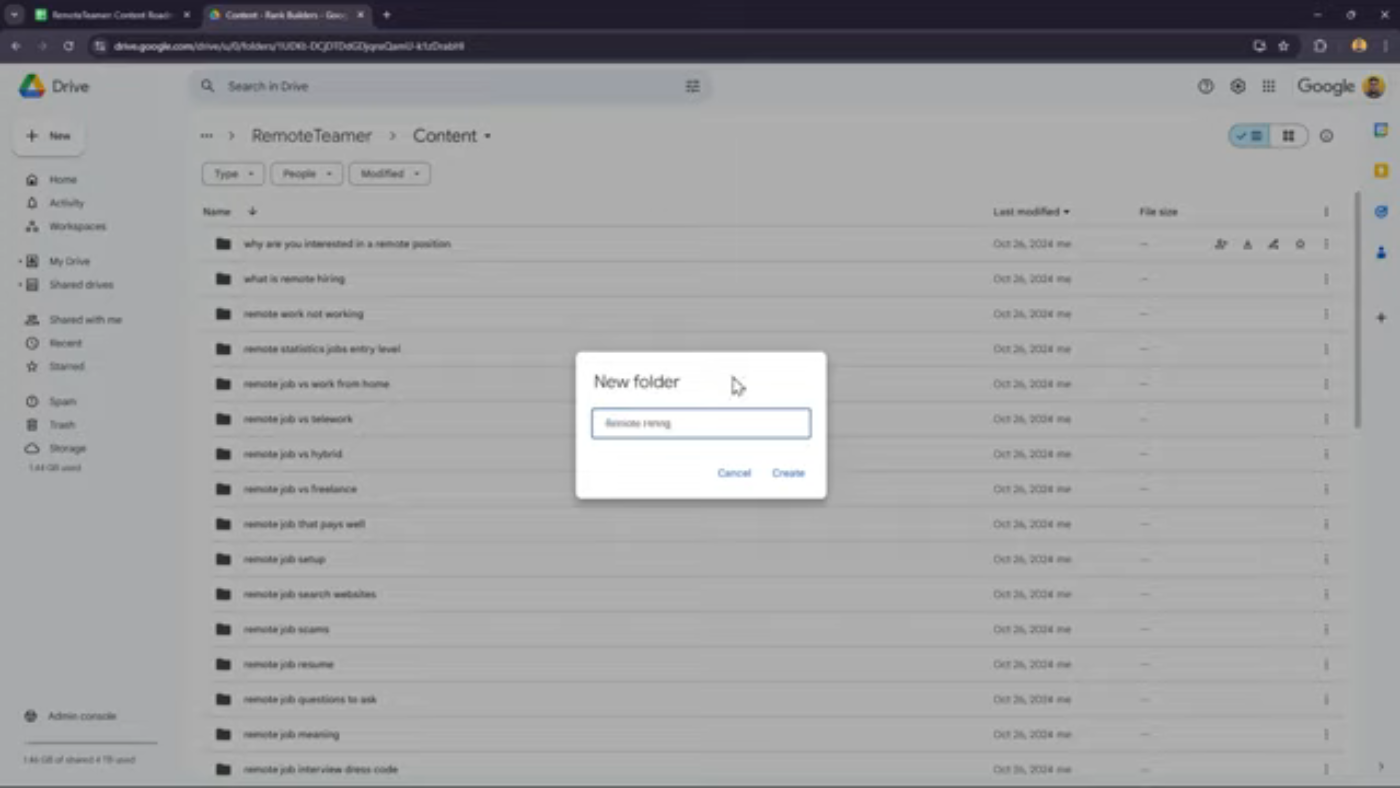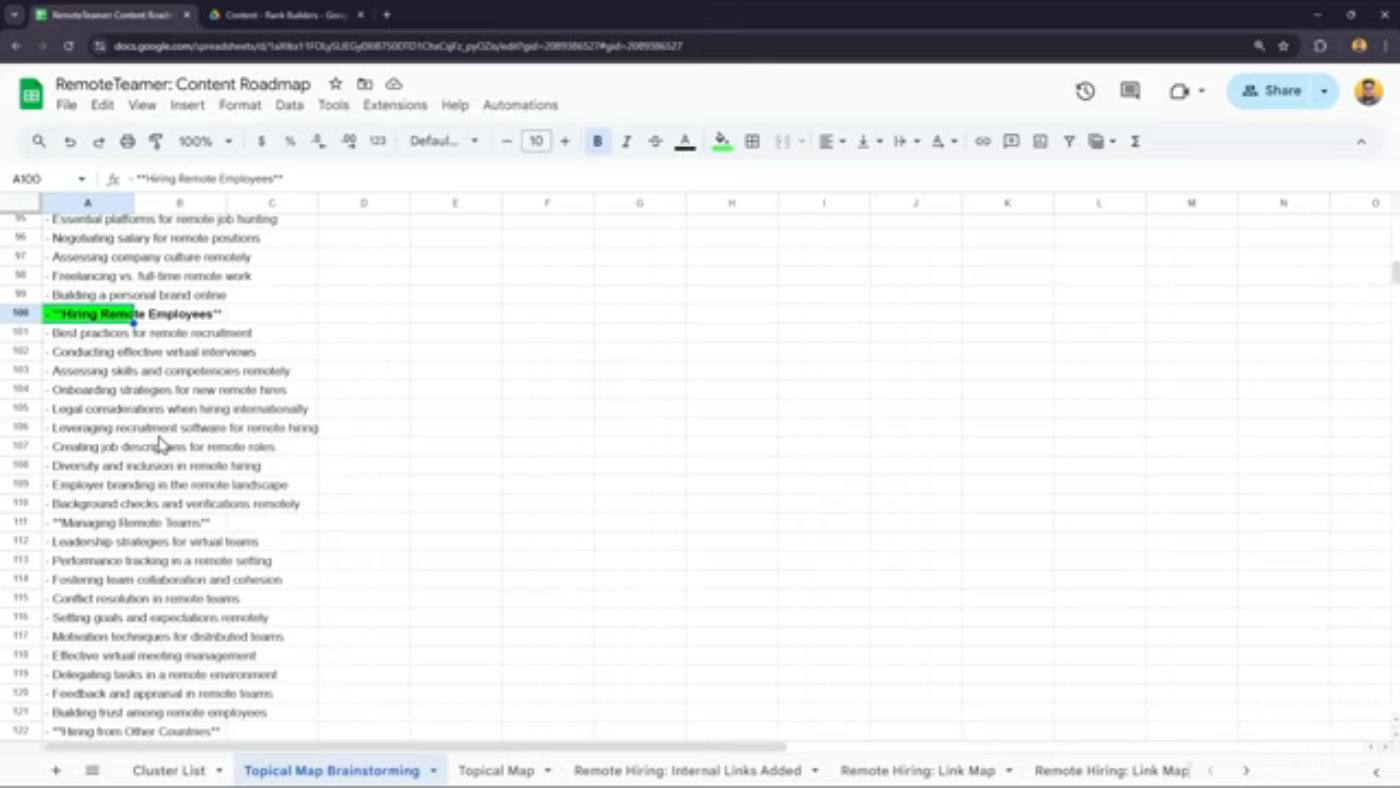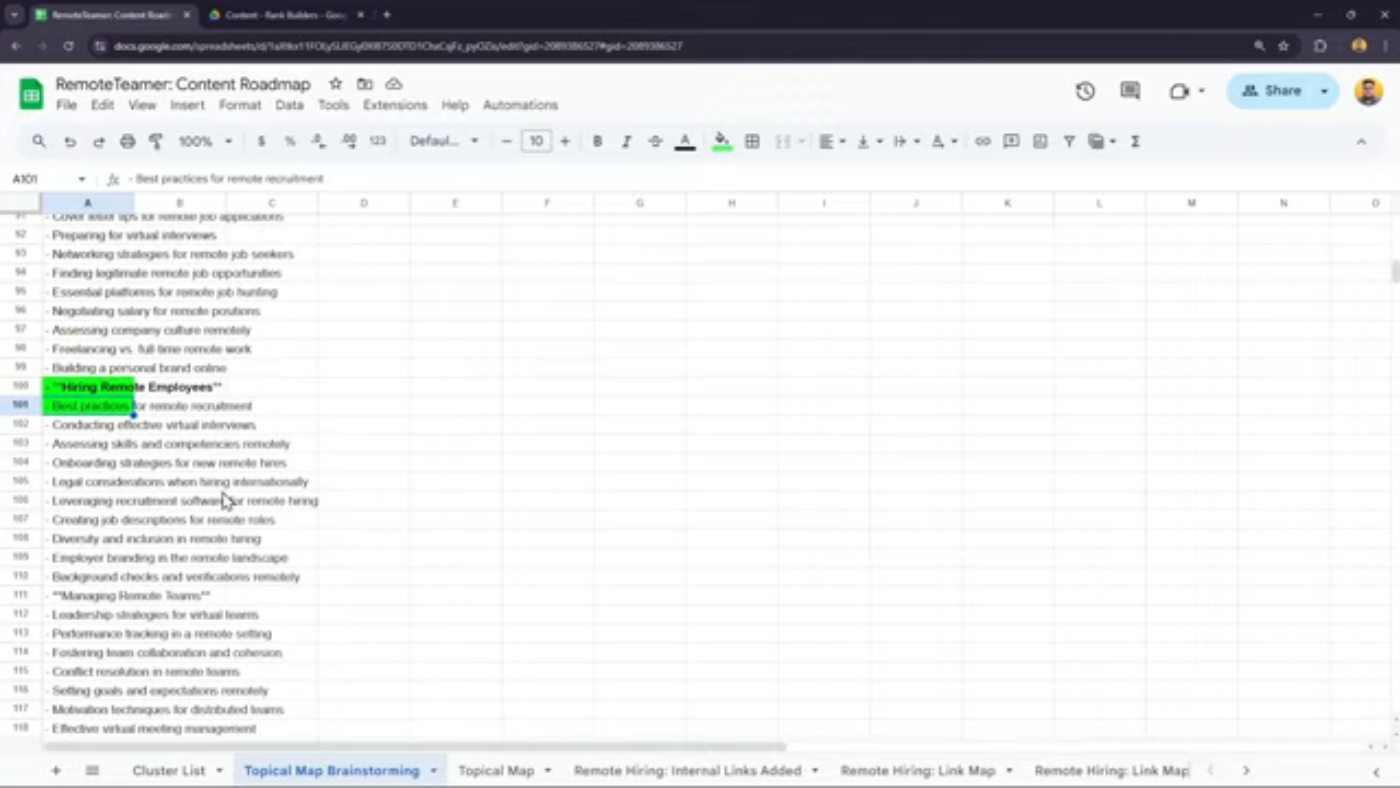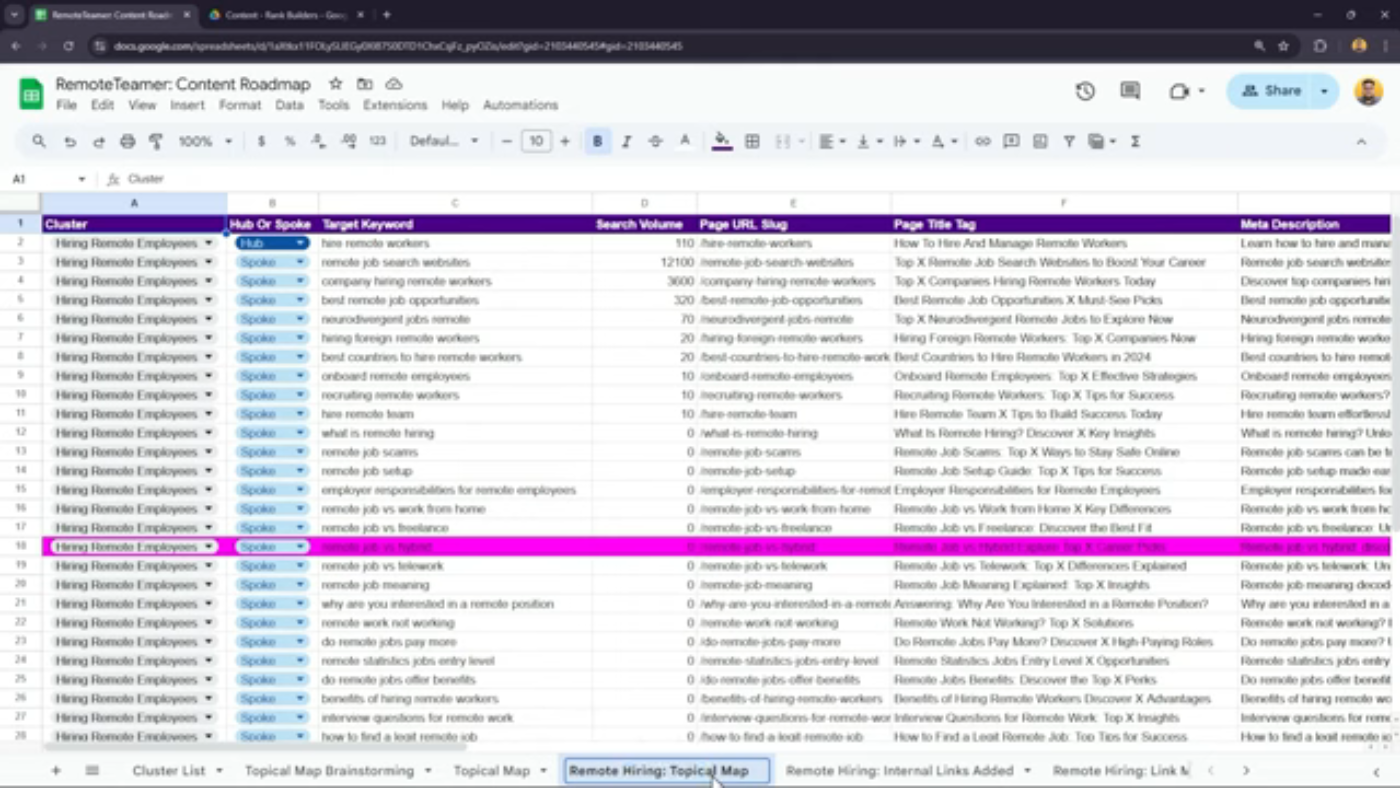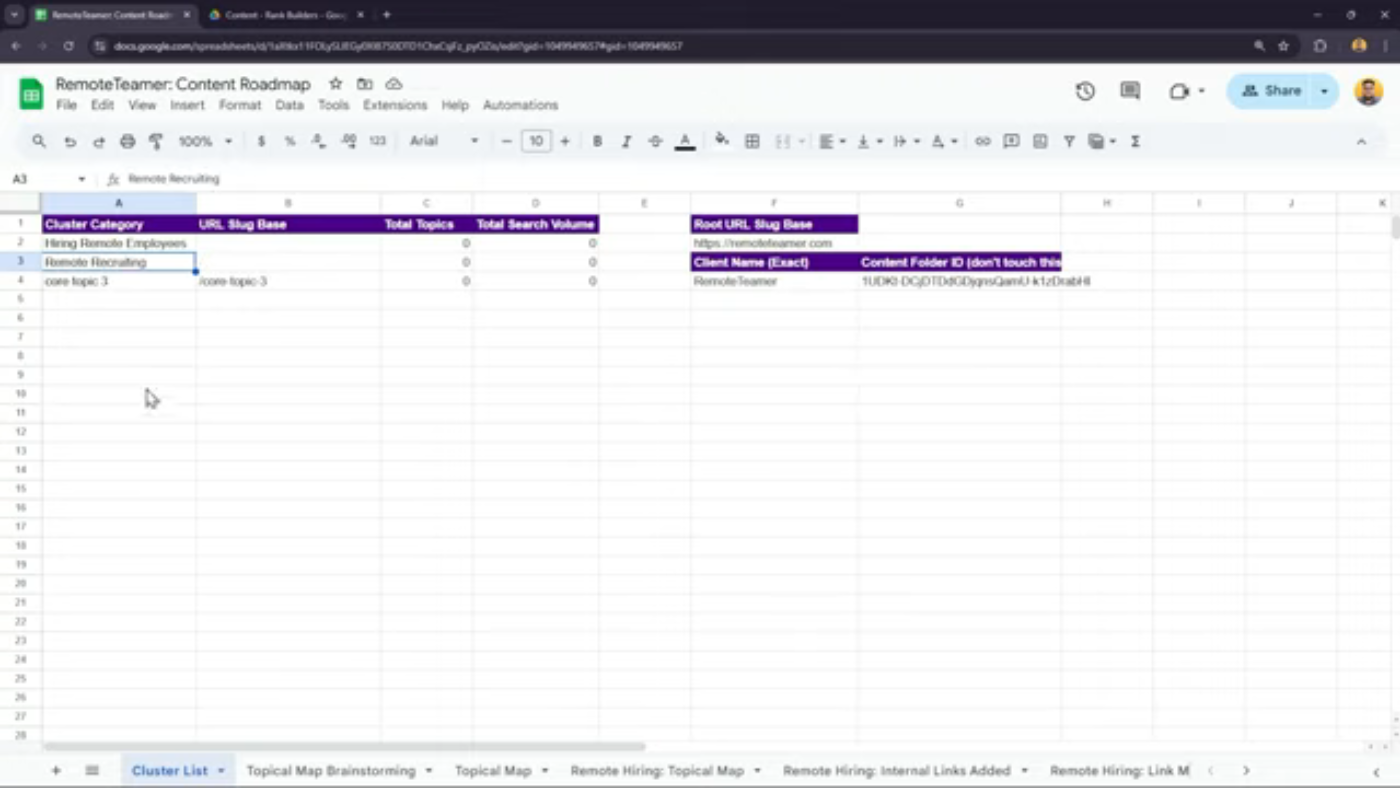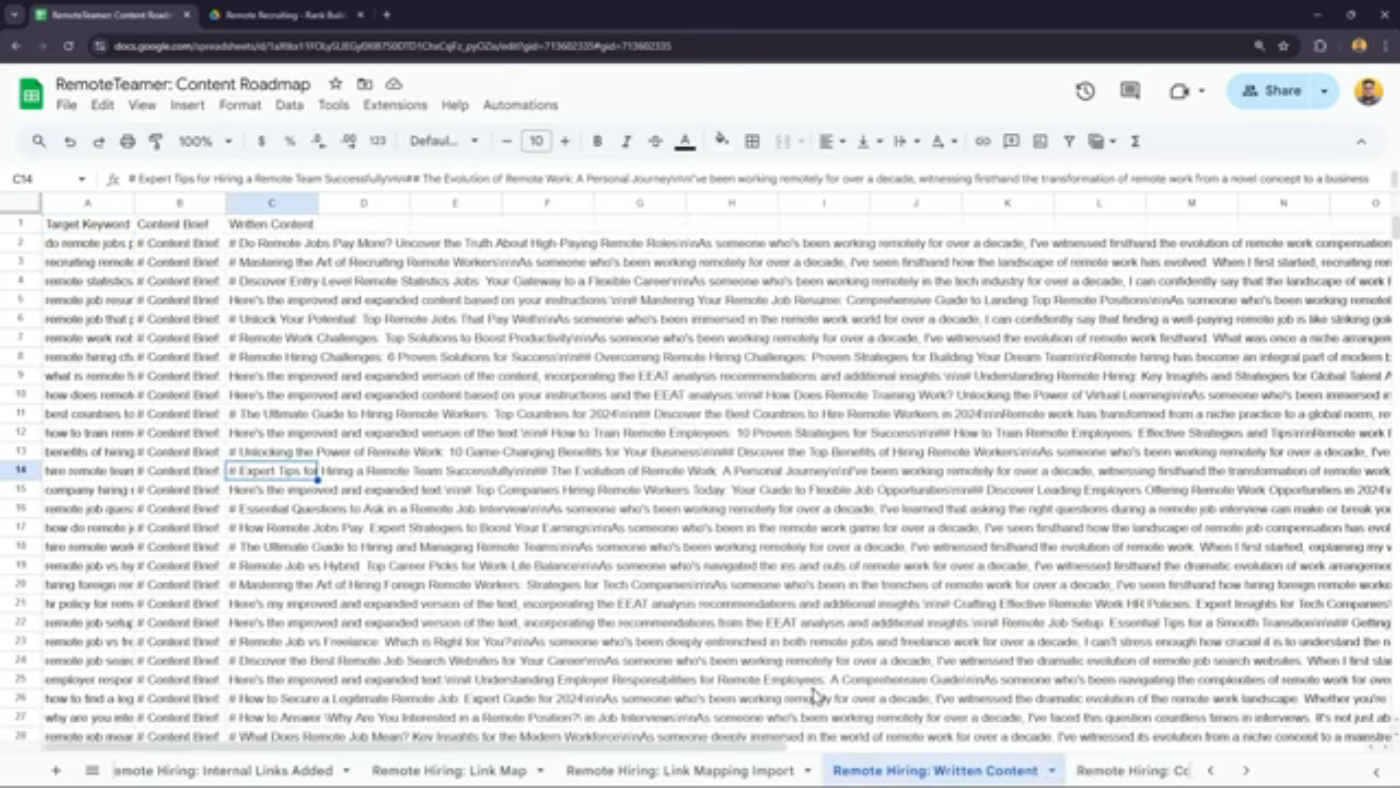设置您的下一个集群
在这个视频中,我将向您展示如何设置您的下一个集群,以及如何整理您的内容文件夹。如果您已经按照所有步骤操作,您应该已经有一个完整的内容集群,应该准备好开始下一个。
您需要回到您的主题地图并打开您的内容文件夹。现在您可能正在查看您的内容文件夹,并认为这里有大量的内容。如果您制作了另一个完整的内容集群,您将如何保持这一切的有序?但您不必担心这一点。实际上,您可以将所有内容放入一个不同的文件夹中。
整理您的内容文件夹
为了整理您的内容文件夹,您可以创建一个新文件夹并命名为 remote hiring,然后您只需选择该文件夹中的所有其他主题并将它们放入 remote hiring 文件夹中。
要选择一组主题,您需要单击第一个,按住 Shift 键,然后单击最后一个,这样就会选择所有主题。然后您只需单击并拖动它们到 remote hiring 文件夹中。
在 Google Docs 中保持链接
现在所有主题都嵌套在 remote hiring 文件夹中,最好的部分是,当您使用 Google Docs 时,链接实际上不会改变。因此,您仍然可以单击主题地图或 Airtable 中的内容摘要和内容文档,它们仍然会将您带到正确的地方。
选择您的下一个主题
一旦设置了文件夹,就是时候为您的下一个集群挑选下一个主题了。理想情况下,您选择的内容应与第一个内容相近,这样搜索引擎会更容易对您的内容进行排名。
关键词研究和优先级排序
在选择您将要进行的集群顺序时,进行一些关键词研究可能对您有帮助,这将帮助您选择和优先处理集群。
复制和重命名您的主题地图
一旦选择了第二个集群,您需要回到主题地图标签页并复制您的主题地图标签页。然后,您需要将复制的主题地图标签页重命名为您的集群和主题地图。
清理和设置主题地图
然后您需要回到名为主题地图的标签页,清理其中的所有记录。您可以按下 Ctrl A 或 Command A,并在按住 Ctrl 或 Command 键的同时单击第一行,这样就会取消选择它,然后只需按下删除键。
添加您的第二个集群
然后,您需要转到集群列表标签页,并将您的第二个集群添加到此列表中。这是我的第二个集群,remote recruiting。
通过遵循这些步骤,您可以轻松地设置您的下一个集群并保持内容文件夹的有序。记得复制并重命名您的主题地图,清理并设置主题地图,将您的第二个集群添加到列表中。使用这个系统,您可以快速而轻松地创建集群和内容。